Depois que os clientes começam a comprar em sua loja, pedidos serão gerados. Esses pedidos servem para listar as compras dos clientes assim como ajudar na organização do negócio. Mas para isso é preciso saber como encontrá-los e editá-los.
A edição dos pedidos dentro do WooCommerce é feita no menu WooCommerce >> Pedidos. Basta clicar em um pedido para visualizar a imagem abaixo.
Se for preciso criar pedidos, basta clicar no botão Adicionar Pedido na parte superior da página.
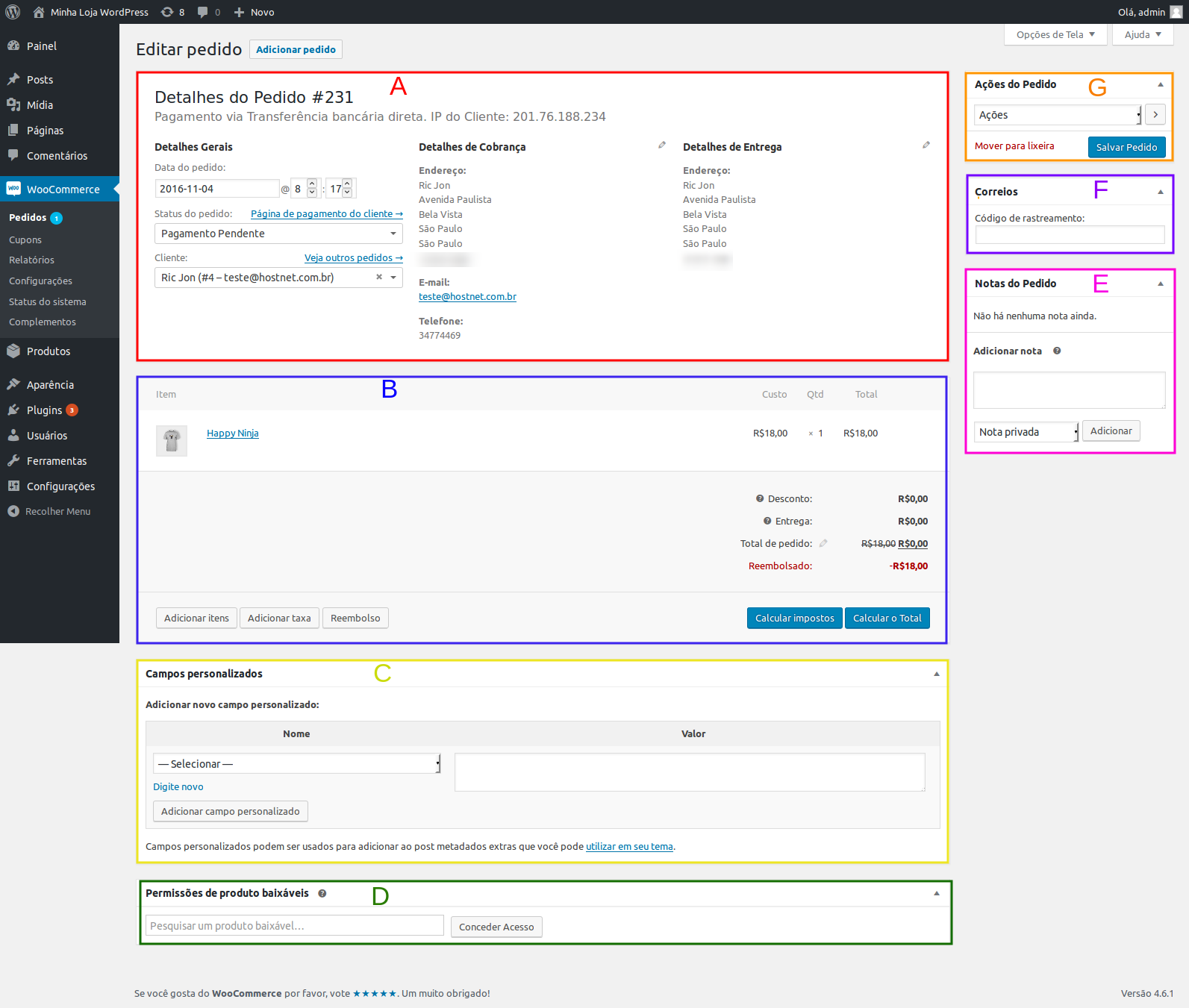
Detalhes do Pedido (A)
Nesta área estão localizados os detalhes gerais do pedido, como dados do cliente, data do pedido, informações de entrega e também informações de cobrança. Todos os campos são editáveis.
É possível definir o status do pedido na caixa de seleção localizada nesta área também. O status é muito importante para ajudar a organizar os pedidos e você poderá definir o status de um pedido de acordo com a necessidade. Os status são:
- Pagamento Pendente
- Processado
- Aguardando
- Concluído
- Cancelado
- Reembolsado
- Falhado
Itens do Pedido (B)
É a lista dos produtos do pedido.
Cada produto apresentará:
- Uma quantidade;
- Um preço individual;
- Um preço total.
Para remover um produto do pedido, basta clicar no “x” presente do lado direito do item.
Logo abaixo da listagem dos produtos também são mostrados os valores totais:
- Dos Descontos;
- Da Entrega;
- Do Pedido (editável);
- Do Reembolso (editável).
No final desta área, existirão alguns botões. Vamos listá-los:
- Adicionar Itens: permite adicionar novos produtos ao pedido;
- Adicionar Taxa: permite incluir taxas adicionais para os itens. Depois de incluir uma taxa, preencha o nome de taxa e o valor da mesma;
- Reembolso: permite ajustar o valor do reembolso;
- Calcular Impostos: irá calcular o imposto com base no endereço de entrega dos clientes. Se o endereço do cliente não foi informado, ele irá considerar o endereço da loja para calcular.
- Calcular Total: irá calcular um novo total no pedido considerando as mudanças feitas. Sempre que alterar os produtos ou taxas do pedido, clique neste botão para atualizar o novo valor.
Campos Personalizados (C)
Campos personalizados podem ser usados para adicionar ao pedido metadados extras.
As opções para metadados são úteis para agregar mais informações ao seu pedido, como por exemplo, identificar quais atributos foram usados, se houve uso de cupom, se a compra foi gratuita e etc.
Permissão de Produtos Baixáveis (D)
É o local onde são dadas as permissões para o cliente baixar seus produtos. Após receber o pagamento, insira o produto no campo e conceda o acesso para o cliente se capaz de baixá-lo.
Notas do Pedido (E)
Esta área controla as notas que foram feitas para este pedido. Pode-se adicionar novas notas privadas ou para o cliente.
- Notas privadas: São notas visíveis para o comerciante;
- Notas para o cliente: São notas enviadas para os clientes;
Correio (F)
Nesta áream insira o código de rastreamento do Correios para que o cliente possa ver o progresso da entrega do produto comprado que será entregue por correios.
Ações do Pedido (G)
Aqui é possível enviar os e-mails de status do pedido para o cliente. São importantes para deixar o cliente ciente das etapas da compra.
Também é possível enviar o código de rastreamento do correio.
E também existe configurações para produtos baixáveis.
Feito todas as modificações necessárias no pedido, clique em Salva Pedido.
Páginas Relacionadas
- Google Maps no Woocommerce
- Complementos no Woocommerce
- Métodos de Pagamento no Woocommerce
- Tags de Produtos no Woocommerce
- Protegendo Sua Loja Virtual: Estratégias Essenciais de Segurança no WooCommerce
- Campos extras no formulário de registro do WooCommerce
- WooCommerce
- Configurações Gerais no Woocommerce
- Youtube no Woocommerce
- Confirmação de senha no WooCommerce